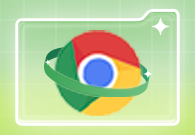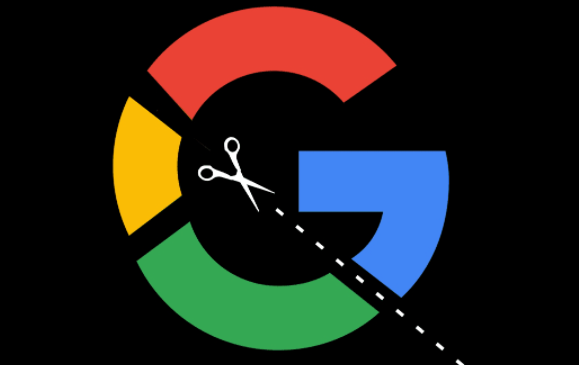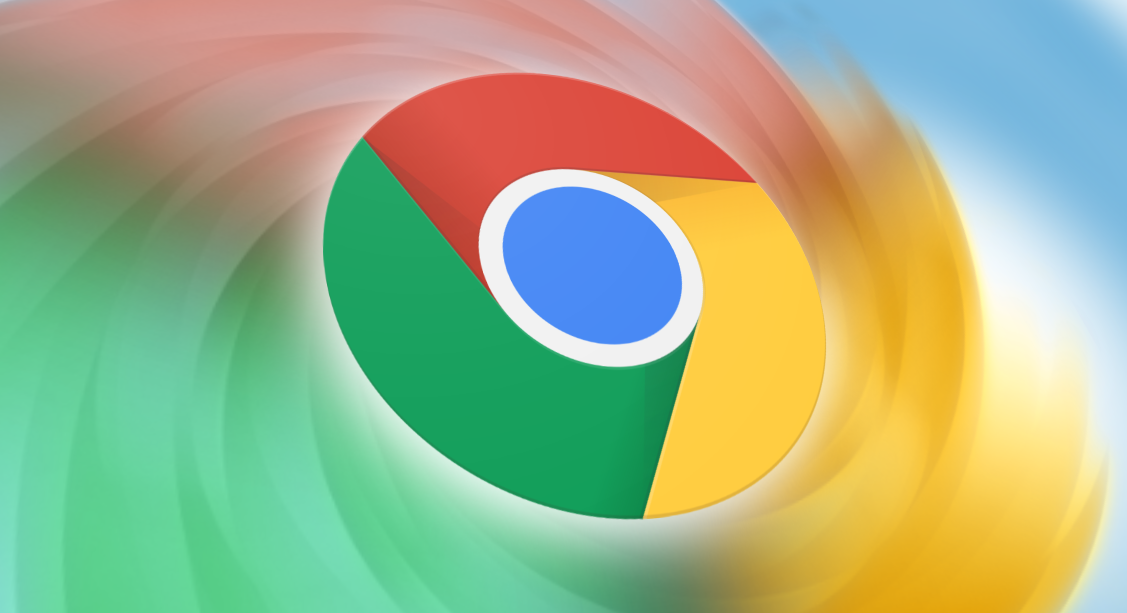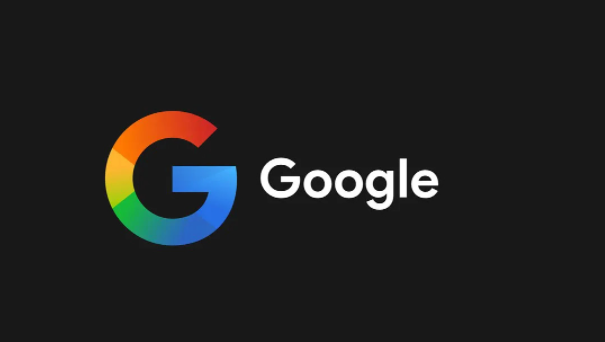在当今数字化的时代,浏览器的扩展程序能够极大地丰富我们的上网体验。近日,谷歌浏览器发布了新版扩展商店,进一步优化了用户体验。下面就为大家详细介绍如何在谷歌浏览器新版扩展商店中浏览、安装和管理扩展程序。
一、访问谷歌浏览器新版扩展商店
要使用谷歌浏览器的扩展商店,首先需要确保你的电脑上已经安装了最新版本的谷歌浏览器。打开浏览器后,在地址栏中输入“chrome://extensions/”,然后按下回车键。这将直接带你进入谷歌浏览器的扩展管理页面,在这里你可以查看已安装的扩展程序,也可以点击“打开 Chrome 网上应用店”按钮,进入新版扩展商店。
二、浏览和搜索扩展程序
进入新版扩展商店后,你会看到一个简洁而直观的界面。在首页上,展示了一些热门和推荐的扩展程序,你可以通过点击不同的分类标签,如“生产力”“娱乐”“社交”等,来浏览特定类型的扩展程序。如果你已经有了明确的目标,也可以在搜索框中输入关键词,例如你想要一个广告拦截器,就输入“adblock”,然后按下回车键,商店会为你列出相关的搜索结果。
三、安装扩展程序
当你找到心仪的扩展程序后,点击它的图标或名称,进入该扩展程序的详情页面。在详情页面中,你可以查看扩展程序的介绍、评分、用户评价等信息,以帮助你了解它的功能和口碑。如果确定要安装,点击“添加到 Chrome”按钮。此时,浏览器可能会弹出一个确认对话框,询问你是否要添加该扩展程序,点击“添加扩展程序”即可完成安装过程。
四、管理已安装的扩展程序
安装完成后,你可以在浏览器的右上角看到扩展程序的图标。有些扩展程序会在图标上显示一个小数字,表示有新的通知或任务。要管理已安装的扩展程序,你可以再次回到“chrome://extensions/”页面。在这里,你可以开启或关闭某个扩展程序,通过拖动扩展程序的名称可以改变它们在浏览器工具栏上的显示顺序。如果你不再需要某个扩展程序,可以点击“删除”按钮将其卸载。
五、更新扩展程序
为了确保扩展程序的功能正常和安全性,开发者会不定期地发布更新版本。当有可用更新时,谷歌浏览器会自动提示你进行更新。你也可以在“chrome://extensions/”页面中手动检查更新,只需点击“开发者模式”开关旁边的“更新”按钮,浏览器就会检查并安装所有可更新的扩展程序。
总之,谷歌浏览器新版扩展商店为用户提供了更加便捷和丰富的扩展程序资源,通过简单的操作,你就可以轻松地安装和管理各种扩展程序,提升自己的上网效率和体验。希望这篇教程能够帮助你快速上手使用谷歌浏览器新版扩展商店,享受更加个性化的浏览之旅。